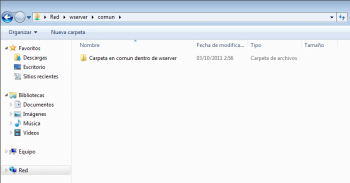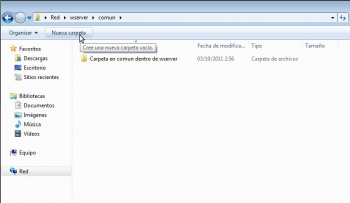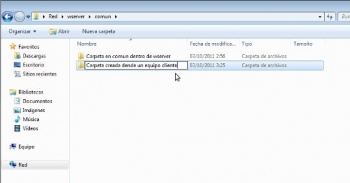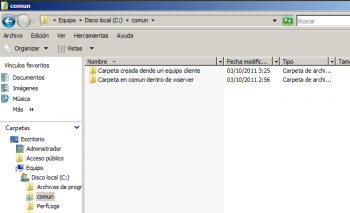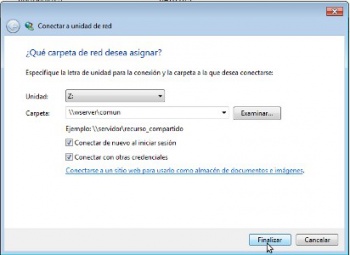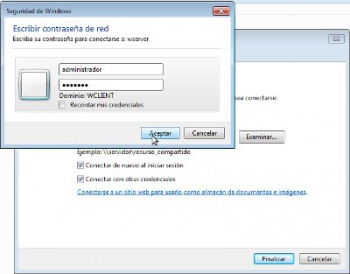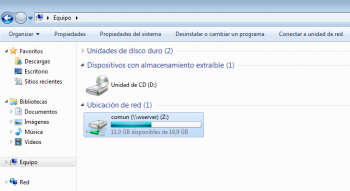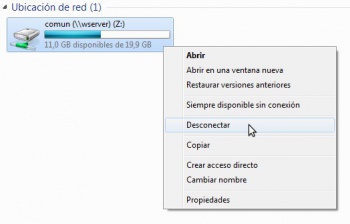Diferencia entre revisiones de «Acceder a carpetas compartidas con Windows»
(Sin diferencias)
|
Revisión actual del 02:45 1 mar 2016
Unha vez que temos unha carpeta compartida nun equipo, podemos acceder a ela dende calquera outro equipo da rede local. Imos ver como podemos facelo se o equipo dende o que queremos acceder á carpeta é un equipo Windows. Veremos dúas formas de facelo, accedendo directamente á carpeta ou conectando unha unidade de rede.
Acceder directamente a unha carpeta compartida
Usando o explorador de ficheiros de Windows podemos acceder directamente a unha carpeta compartida noutro equipo da rede local. Esta é unha forma rápida de acceder a unha carpeta compartida, pero non será moi cómoda se imos utilizar con frecuencia a carpeta compartida dende o equipo.
- Acceder directamente a unha carpeta compartida
Abrimos o explorador de ficheiros de Windows (Inicio->Equipo) e escribimos na caixa de dirección a ruta á carpeta compartida á que queremos acceder, que será \\nome_do_equipo_que_comparte_a_carpeta\nome_do_recurso_compartido. Podemos tamén utilizar a dirección IP do equipo en lugar do seu nome, e cómpre recordar que o nome de carpeta que teremos que poñer será o do recurso compartido, que normalmente coincidirá co nome da carpeta, pero non ter por que ser así. Prememos Enter.
Con respecto ao usuario e contrasinal que temos que introducir para acceder á carpeta compartida, cómpre ter en conta que:
- O primeiro que fará o noso equipo é intentar autenticarnos coas mesmas credenciais coas que iniciamos sesión, así que se o usuario co que iniciamos sesión no equipo tamén é válido no equipo ao que nos estamos conectando (e o contrasinal coincide), poderemos acceder á carpeta sen introducir ningunha nova credencial (se neste caso quixéramos conectarnos ao equipo remoto con outro usuario diferente, teremos que facelo conectando unha unidade de rede).
- Poderemos ter problemas se o usuario co que iniciamos sesión tamén é válido no equipo remoto pero non ten establecido contrasinal, xa que Windows bloquea por defecto o acceso ás carpetas compartidas aos usuarios que non teñen contrasinal, e neste caso será preferible conectar unha unidade de rede.
Os seguintes enlaces ofrecen vídeos que mostran como acceder a unha carpeta compartida en Windows XP e Windows Vista:
Conectar unha unidade de rede
A conexión dunha unidade de rede é unha forma máis completa de acceder a unha carpeta compartida, sobre todo no que se refire ao paso das credenciais (nome de usuario e contrasinal) que introducimos para o acceso á carpeta, xa que poderemos indicar en todo caso con que usuario e contrasinal queremos acceder. Ademais, ofrece un acceso máis cómodo á carpeta cando imos acceder a ela con certa frecuencia.
- Conectar unha unidade de rede
Windows vai crear unha nova unidade no equipo que enlazará directamente coa carpeta compartida. A esta unidade teremos que asignarlle unha letra (H:, M:, P:, etc.) que non estea sendo usada por ningunha das unidades actuais do equipo. Introduciremos a ruta á carpeta compartida igual que no caso anterior, e teremos a opción de indicar se queremos ou non que Windows conecte a unidade automaticamente cada vez que iniciemos sesión e de conectarnos á carpeta con un usuario e contrasinal diferentes ás que utilizamos para iniciar sesión no equipo. Neste caso deixamos as dúas marcadas, a segunda obrigatoriamente xa que o usuario co que iniciamos sesión (wadmin) non é válido no equipo wserver.
Introducimos o nome de usuario e contrasinal que se usará para autenticarse no equipo ao que nos imos conectar. Se marcamos a opción de Recordar mis credenciales Windows almacenará os datos introducidos e xa non se pedirán de novo cando se volva a conectar automaticamente a carpeta ao iniciar sesión.
Os seguintes enlaces ofrecen vídeos que mostran como conectar unha unidade de rede en Windows XP e Windows Vista: